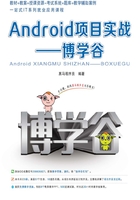
2.3 习题界面
2.3.1 制作标题栏
步骤1 创建新页面,命名为“Exercises”,拖入手机外框及系统状态栏,将背景设置为白色,标题栏可用文本标签实现,将文本框拖入工作区,并将宽高设置为360×50,如图2-52所示。
步骤2 将文本标签的背景设为蓝色,文本位置设为垂直居中和水平居中,字号设置为20,文字颜色设为白色,如图2-53所示。

图2-52 标题栏

图2-53 设置标题栏样式
2.3.2 制作习题列表界面
步骤1 首先制作习题列表中的一个选项,从元件库中拖入一个矩形,设置宽高为360×70,并在矩形中编写两行文本,其中第一行文本是章节名称,字号为14,字体加粗;第二行文本是习题数量,字号为12,字体颜色为#999999,如图2-54所示。

图2-54 习题列表文本
步骤2 由于每个选项之前都有编号,因此首先放入一个图片元件,并导入相应图片,如图2-55所示。

图2-55 章节图标
步骤3 拖入文本标签放置在图片中间,显示章节编号,并将文本大小设置为14,文本颜色设置为#FFFFFF,如图2-56所示。

图2-56 章节编号
步骤4 在习题列表中,每一个条目之间会有一条灰色的分隔线,这个分隔线可以通过矩形实现。将矩形高度设为1,并将矩形填充色设置为灰色,如图2-57所示。

图2-57 分隔线
步骤5 由于每个条目的内容基本相同,因此可将条目内容与分隔线制作成母版或者进行组合,本项目将其进行组合使用,之后将条目放入原型图中,如图2-58所示。

图2-58 章节条目
步骤6 将第一个条目组合进行复制,修改其中的文本内容并更改章节图片,完成习题列表的制作,如图2-59所示。

图2-59 习题列表
2.3.3 修改底部导航栏
步骤1 将导航栏放入原型图中,由于当前界面处于习题界面,因此需要更换图片以及修改文本颜色,将其置于选中状态,如图2-60所示。

图2-60 导航栏
步骤2 在导航栏中,点击不同按钮可以切换到不同界面。为了能够切换到课程界面,还需给“课程”按钮添加交互事件,点击课程按钮时在当前窗口中打开课程界面,如图2-61所示。

图2-61 “课程”按钮点击事件
2.3.4 制作习题详情界面导航栏
步骤1 创建页面,命名为“Questions”,将手机外框及系统状态栏放入工作区域,拖入一个矩形元件,设置宽高为360×50,将矩形背景设置为蓝色,文本颜色设置为白色,如图2-62所示。

图2-62 标题栏
步骤2 在标题栏左侧有一个返回按钮,点击返回按钮跳转到习题列表界面。首先向原型图中拖入一个图片元件,将图片宽高设置为40×40,之后添加返回按钮图片,如图2-63所示。

图2-63 返回按钮
步骤3 为返回按钮添加交互事件,当点击返回按钮时跳转到习题列表界面,如图2-64所示。

图2-64 返回按钮点击事件
2.3.5 制作习题详情界面
步骤1 制作题型栏。将文本标签拖入原型图中,设置宽高为360×40,背景颜色设置为白色,对齐方式设置成左对齐,字号设置为16,如图2-65所示。

图2-65 题型栏
步骤2 制作习题内容部分。拖入文本标签元件,设置宽高为360×60,将背景颜色设置为白色,对齐方式设置成左对齐,字号设置为13,如图2-66所示。

图2-66 习题内容
步骤3 制作试题选项部分。首先制作选项内容,将文本标签拖入工作区域并设置宽高为290×40,垂直居中,如图2-67所示。

图2-67 选项内容
步骤4 制作选项图标。将图片元件拖入工作区并命名,设置宽高为40×40,导入选项未选中时的图片,放置于选项内容左侧,如图2-68所示。

图2-68 选项图片
步骤5 将图片与矩形进行组合,以便之后的使用,将选项放置于原型图中,使右侧对齐,如图2-69所示。

图2-69 选项A
步骤6 通过复制第一个选项组合,制作其他三个选项,更换选项图片及选项内容,并设置每个选项的名称,如图2-70所示。

图2-70 习题选项
2.3.6 添加选项的交互事件
在做选择题时,会出现两种交互情况,当选择正确答案时,选项会显示选择正确且其他选项不能被选择;当选择错误选项时,会在该选项处显示错误图片,同时会显示正确的选项,其余选项不能被选择。接下来添加选择正确时的交互事件(以选项“C”为例)。
步骤1 添加图片点击事件,当选择答案“C”时,将选项图片变成正确图片,如图2-71所示。

图2-71 交互事件
步骤2 选择一个选项之后其他三个选项不能够再被选择,因此将其他三个选项设为禁用状态,如图2-72所示。

图2-72 禁用其他选项
至此,选择正确时的交互事件添加完毕,接下来添加选择错误时的交互事件(以选项“A”为例)。
步骤3 当选择错误选项时,首先该选项的图标变成错误图标,如图2-73所示。

图2-73 交互事件
步骤4 选择错误选项时还需要将正确选项“C”的图标修改为正确图标,如图2-74所示。

图2-74 设置正确图标
步骤5 在选择选项之后,其他选项不能够再次被选中,因此需要禁用其他选项,如图2-75所示。

图2-75 禁用其他选项
步骤6 按照上述步骤,添加所有选项的交互事件,如图2-76所示。

图2-76 完成所有交互事件
步骤7 再放置一个练习题,完成习题详情界面内容,并设置选项的交互事件,如图2-77所示。

图2-77 完成习题详情界面
2.3.7 添加习题列表的交互事件
在习题列表中点击每一章的条目时会跳转到相应的习题详情界面,因此需要为习题列表的每一个条目添加交互事件。以第1章条目为例,添加点击事件,如图2-78所示。

图2-78 添加习题列表交互事件
2.3.8 添加底部导航栏的交互事件
在课程界面点击导航栏中的习题按钮会跳转到习题界面,因此需要在“习题”按钮上添加鼠标点击的交互事件,如图2-79所示。

图2-79 添加课程界面交互事件
至此,课程界面与习题界面设计完成。读者可自行为底部导航栏的其他按钮添加交互事件,添加方式与上述一致,不再赘述。